하드웨어로 메인보드내에 사운드카드가 내장이 되어져 있는 경우가 대부분이며 윈도우 버전별 드라이버를 찾아서 설치를 하기 전에 사운드 소리가 안나는지 점검을 해볼필요가 있답니다.
일반적으로 윈도우를 포맷한 경우에 소리가 안나는 경우라면 사운드 드라이버를 다시 설치를 해주어야 하겠지만 갑자기 소리가 안나는 경우라면 다른 원인에 의한것인지를 체크해 봐야 합니다.
단순하게 스피커 전원이 켜져 있는지 사운드 음악을 소거한것인지 체크하고, 스피커 연결선이 빠지거나 잘못 연결이 된것인지를 확인하고 모두 정상이라면 장치관리자에서 사운드 드라이버가 제대로 인식이 되어있는지를 확인해 볼 필요가 있답니다.
# 1. 사운드 드라이버 확인 |
내 컴퓨터에 장착이 된 사운드 카드 드라이버를 확인하기 위해서는 '제어판 > 시스템 및 보안 > 시스템' 경로에서 윈도우 버전과 시스템 종류를 확인후에 '장치 관리자(M)' 를 선택합니다.
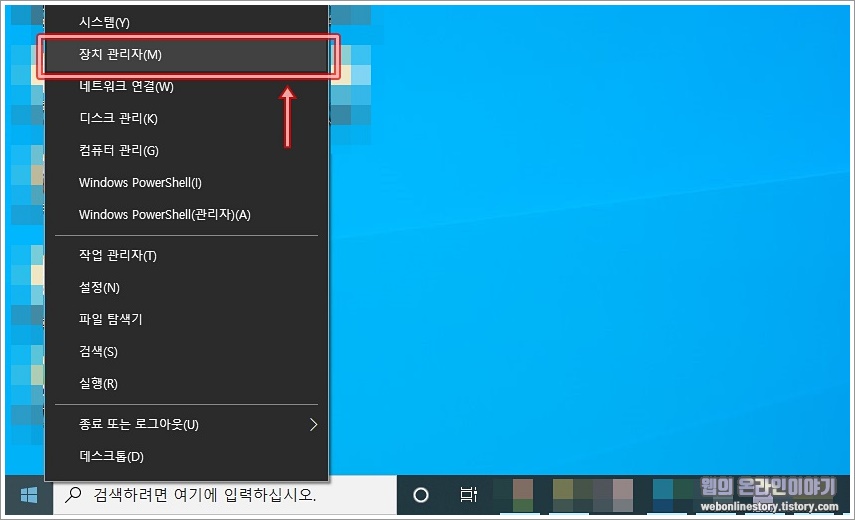
# 2. 장치관리자 드라이버 정보 |
장치 관리자 대화상자를 열었다면 '사운드, 비디오 및 게임 컨트롤러' 를 선택하여 'Realtek High Definiton Audio' 목록이 있는지 확인해야 하며, 윈도우7 이하의 버전이 경우라면 'ac97 Audio' 목록에 있는지를 확인합니다. 목록에 있지만 노란색 느낌표가 나타난다면 '드라이버 업데이트(P)' 를 진행합니다.

# 3. 리얼텍(REALTEK) 공식홈페이지 |
리얼텍 사운드 드라이버가 보이지않는다면 아래와같이 '리얼텍' 검색을 통해서 공식홈페이지를 찾아서 접속하여, 상단 왼쪽 메뉴바를 선택합니다.


# 4. 버전별 드라이버 찾기 |
리얼텍 메뉴(MENU)를 선택하였다면 'Downloads > Computer Peripheral ICS' 메뉴를 선택하고, Product Line 선택바에서 'PC Audio Codecs' 오디오 코덱을 선택합니다.

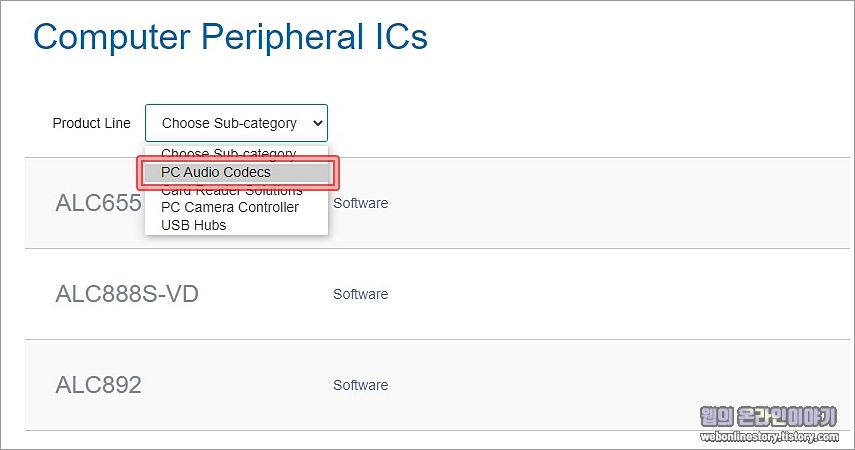
# 5. 윈도우 버전별 드라이버 |
일반적으로 AC97 오디오의 경우에는 윈도우7 이하의 운영체제에 주로 설치가 되며, High Definiton Audio Codecs 오디오의 경우 윈도우10 버전의 드라이버이므로 사용자가 윈도우10 버전이라면 Definiton Audio 를 선택해야 합니다.

# 6. 오디오 코덱 다운로드 |
사용자 윈도우 버전에 따라서 AC97 또는 Definiton 를 선택하였다면 'Software' 메뉴를 선택하여, Win7 등을 선택하여 드라이버를 내려받습니다. 예로 윈도우7 버전이라면 가장 위에 드라이버를 내려받으시면 된답니다.


리얼텍 공식홈에서 드라이버를 다운로드하기 위해서는 'I accept to the above( 동의하시겠습니까)' 문구를 체크하고, 사용자의 이메일을 입력후에, 'Download thes file' 단추를 누르면 이메일을 통해서 드라아버 링크를 전송받게 된답니다.

참고로 리얼텍 홈페이지는 통합드라이버를 제공하고 있는것이 아니지만 윈도우 버전에 따라서 선택을 할수가 있으며, 요즘은 메인보드에 사운드카드가 기본 내장이 되며 혹시라도 드라이버를 설치했는데 소리가 안난다면 사운드카드 고장일 가능성이 있으므로 외장형을 따로 장착해서 설치해주어야 합니다.








최근댓글